当我们重装完系统以后,桌面已经是空空如也,那要如何把软件都恢复到桌面呢?相信难倒了一大片的网友。所以小编今天就要为网友们带来的重装系统恢复软件教程,相信网友们在看完重装系统恢复软件教程以后,都能马上把软件图标恢复到桌面。
重装系统后,找不到软件是很头疼的事,看小编的桌面是不是非常干净。

重装系统恢复软件图一
打开我的电脑,找到软件安装的那个盘,打开它。
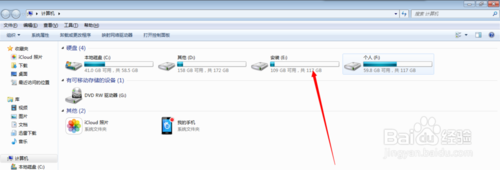
重装系统恢复软件图二
找到系统默认的软件安装文件夹,一般都是program files
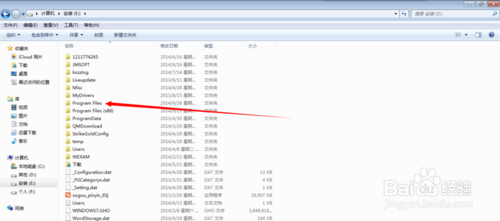
重装系统恢复软件图三
随便找一个软件文件夹,找到软件应用程序,点右键发送到桌面快捷方式。
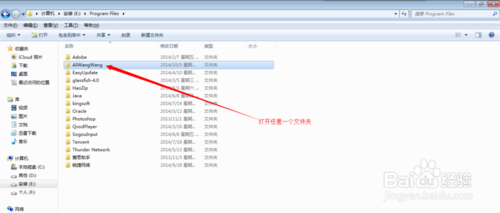
重装系统恢复软件图四
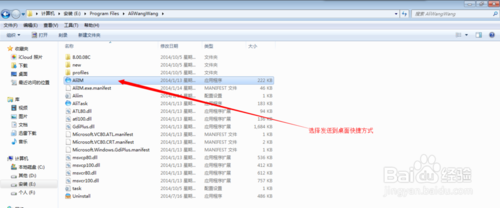
重装系统恢复软件图五
回到桌面,桌面上就有了应用程序的快捷方式了。

重装系统恢复软件图六
综上所述的全部内容就是小编为网友们带来的重装系统恢复软件教程了,网友们只要想要软件恢复到桌面上,就用上面的教程来搞定吧。小编就是喜欢把简单好用的教程分享给大家,让网友们都能开开心心的学会新的技巧,以后使用电脑更方便。